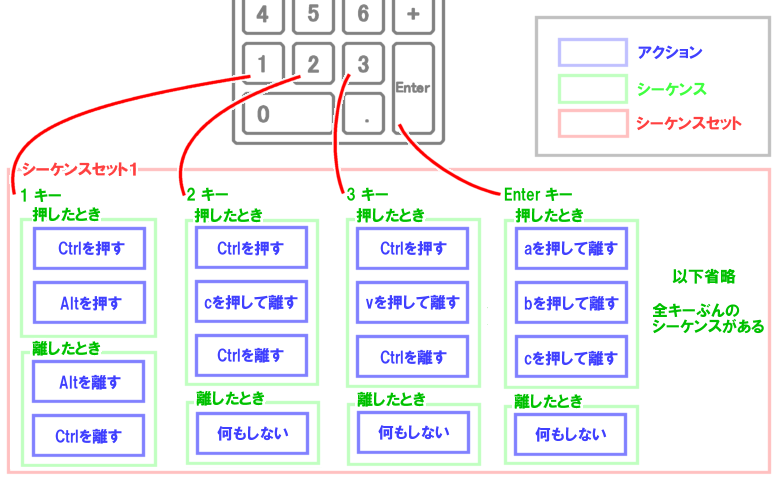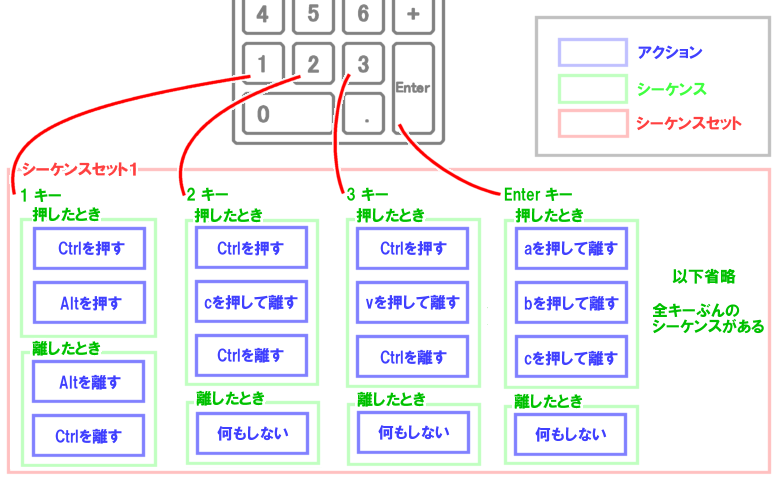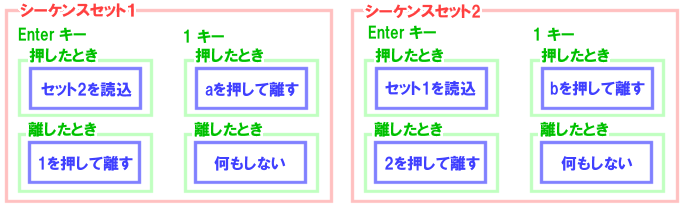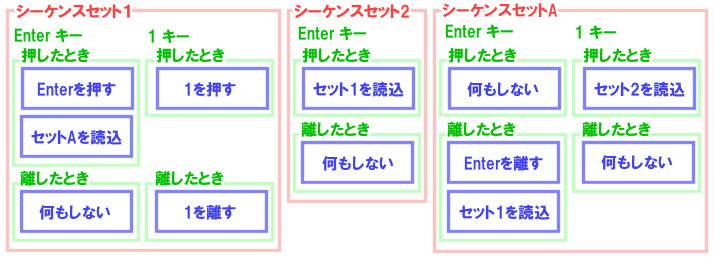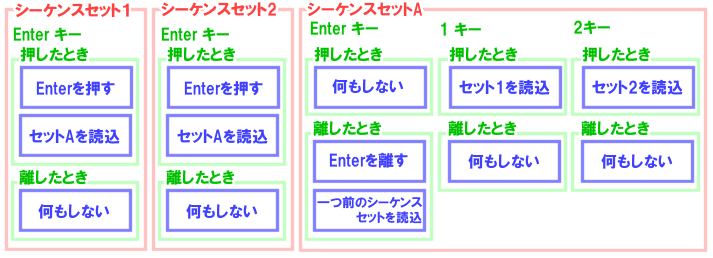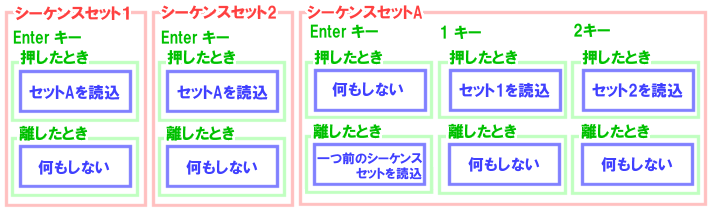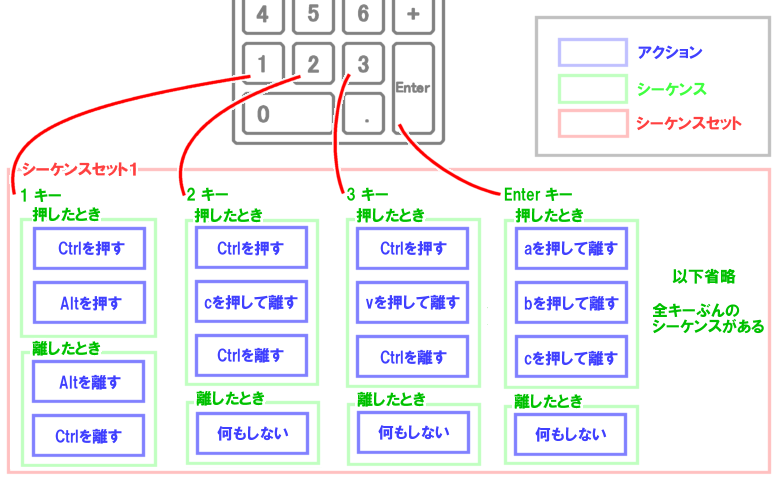
この例では、USBテンキーの1キーを押している間はCtrlとAltが押したままになり、離すとCtrlとAltも離されます。
2キーを押すとCtrl+Cの動作(一般的なコピーのショートカットキー)、3キーを押すとCtrl+V(同様に貼り付け)
Enterキーを押すとABCと順番にキーを押す動作をします
また、シーケンスセットを切り替えるアクションを使うことによって、キー割り当てを切り替えることもできます。
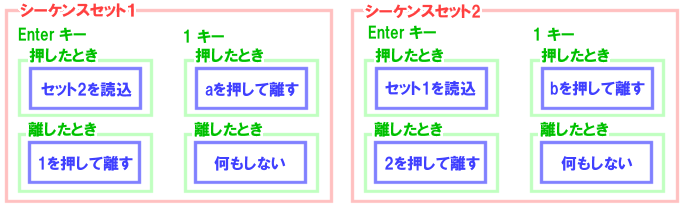
この例では、Enterキーを押すことでシーケンスセット1と2を切り替えることができます。
シーケンスセット1の状態で1キーを押すとaが、シーケンスセット2の状態で1キーを押すとbが押されます。
注意点として、Enterキーを押した時点でシーケンスセットの読み込みが起こるため
セット1が読み込まれている状態でEnterキーを押し、離すと2が押されたことになり、セット2が読み込まれている状態でEnterキーを押し、離すと1が押される動作となります。
(Enterキーを離す時点では、既にシーケンスセットは切り替わっています)
次もシーケンスセット切り替えを使う例です。
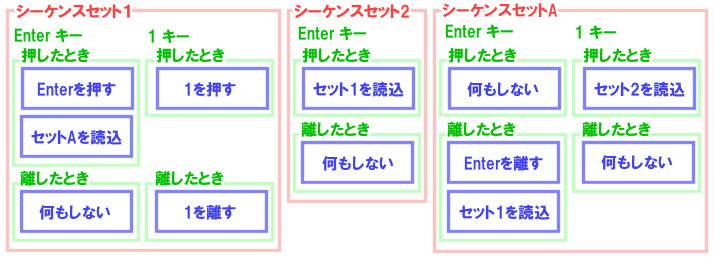
図では省略されていますが、シーケンスセット1は普通のテンキーと同じ動作をするシーケンスセットです。1キーを押すと1が押され、EnterキーもEnterのまま動作します。
Enterキーを押している間、切り替え用のシーケンスセットセットAが読み込まれるのが特徴で、セットAが読み込まれた状態で1キーを押すとセット2が読み込まれます。
つまりこの場合、セット1の状態でEnterキーを押しながら1キーを押す動作でセット2に切り替わります。セット2からセット1に戻るときはEnterキーを使っています。
このようなシーケンスセットを用意することで、複数キーの同時押しに機能を割り当てることができます。
複数キー同時押しによるシーケンスセット切り替えは次のような応用もできます。
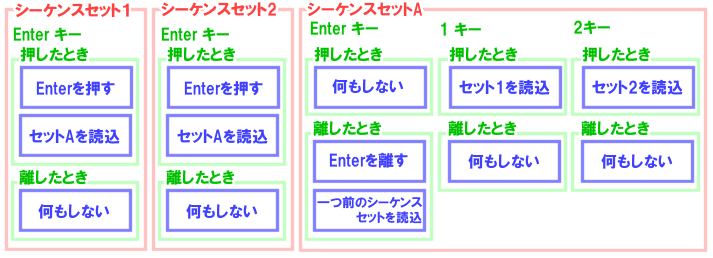
例3との主な違いはシーケンスセットAの動作です。この例でもEnterキーを押されることでセットAに切り替わりますが、”一つ前のシーケンスセットを読込”のアクションを使って読み出し元のシーケンスセットに戻ることで、どのシーケンスセットから切り替えた場合でもセットAは最小限の修正で動作します。
この例ではEnterキーは常にEnter兼切り替え動作として使われていますが、Enterとしての動作が不要であれば切り替え動作専用のキーと決めてしまってもいいでしょう。
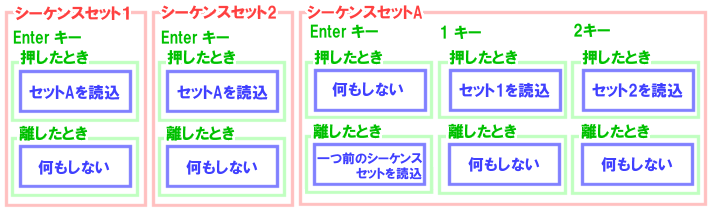
キーを一つ切り替え専用にする必要がありますが、切り替え動作のたびにEnterが押されることが不便であればこの方法で解決できます。